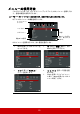User Guide
21
パスワード機能を使用する
セキュリティのため、および許可されていないユーザーがプロジェクターを勝手
に使用できないように、このプロジェクターにはパスワードを設定することがで
きます。パスワードはオン スクリーン ディスプレイ (OSD) メニューで設定しま
す。OSD メニューの操作については、20 ページの「メニューの使用方法」 をご参
照ください。
パスワード機能を有効にしたにも関わらず、パスワードを忘れてしまうと面倒なことになります。
パスワードは書き留めておいて、安全な場所に保管しておいてください。
パスワードの設定
一度パスワードを設定して電源オンロックを有効にすると、プロジェクターを起動するたびに正し
いパスワードを入力しなければプロジェクターを使用することはできなくなります。
1. OSD メニューを開き、システム > セキュリティ設定 メニューを選択してく
ださい。
2. Enter を押すと、セキュリティ設定ページが開きます。
3. / を押して、電源ロックを選択した後でオンを選択します。
4. 右図に示す通り、4 つの矢印キー( 、 、
、 )はそれぞれ 4 つの数字(1、2、3、
4)を示しています。矢印キーを押して、
6
桁の
パスワードを入力して設定します。
5. 新しいパスワードを再度入力して新しいパ
スワードを確認してください。
パスワードの設定が完了すると、OSD メ
ニューはセキュリティ設定ページに戻りま
す。
6. OSD メニューを終了するには、Exit を押し
ます。
パスワードを忘れた場合
パスワード機能を有効にすると、プロジェクター
をオンにするたびに 6 桁のパスワードを入力する
よう要求されます。間違ったパスワードを入力す
ると、右図のようなパスワードエラーメッセージ
が 5 秒間表示され、次に「パスワードの入力」と
いうメッセージが表示されます。別の 6 桁のパスワード上を押してもう一度やり
直してください。またはパスワード忘れてしまい、さらに説明書にパスワードを
記録しておかなかった場合は、パスワードの呼び戻し手続きを行ってください。
詳細は、22 ページの「パスワードの呼び戻しを行うには」を参照してください。
パスワード入力を続けて 5 回間違えると、プロジェクターは間もなく自動的に
シャットダウンします。